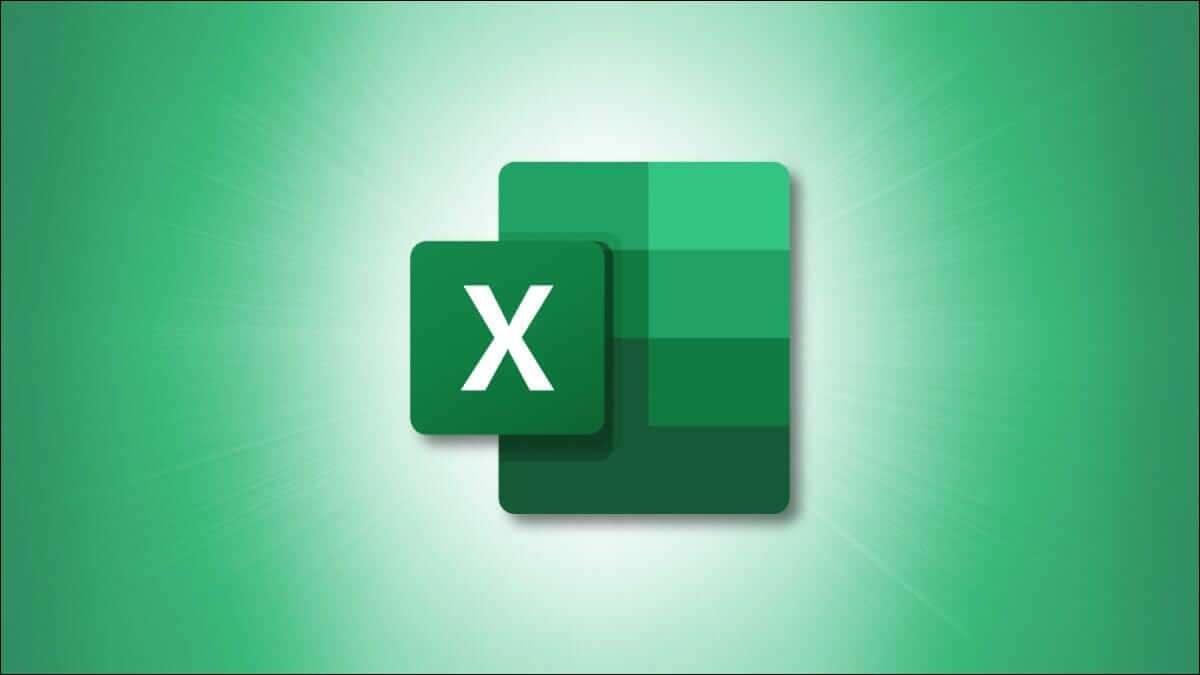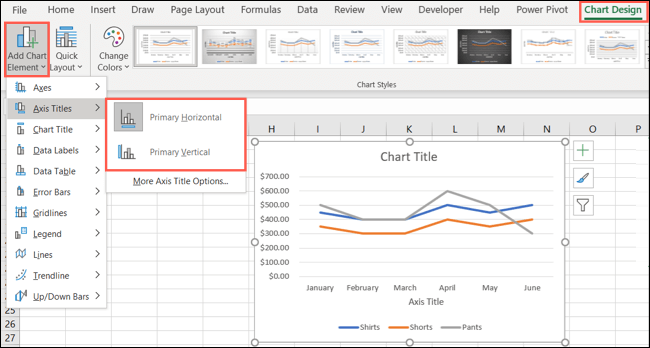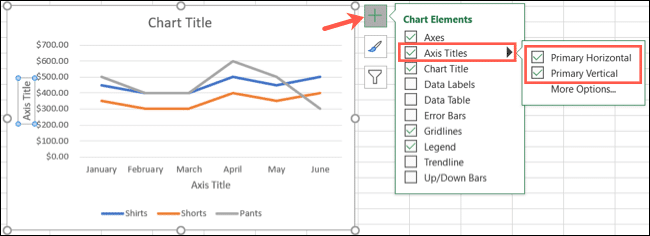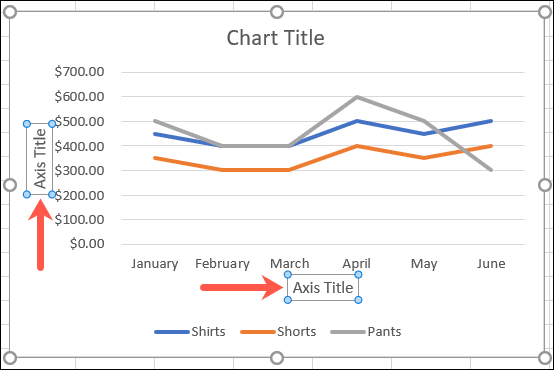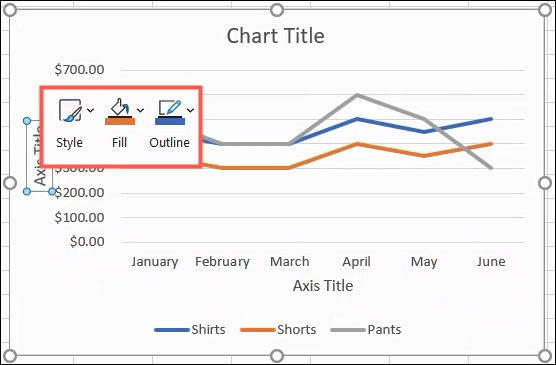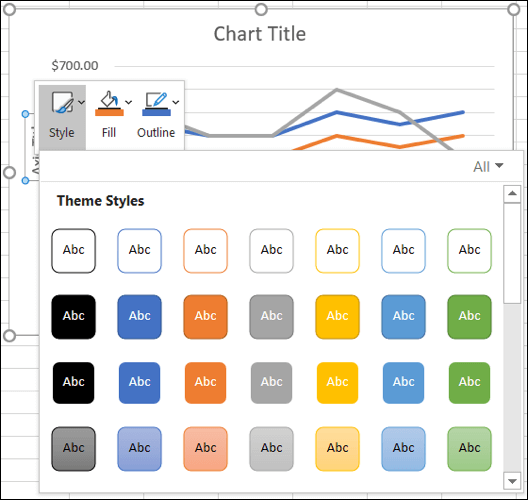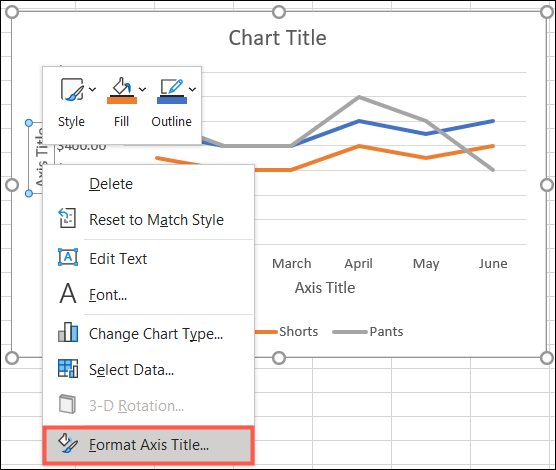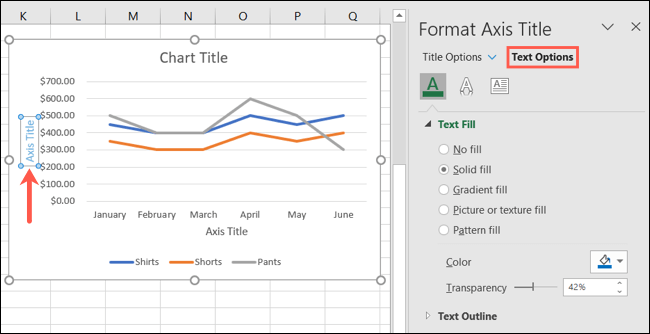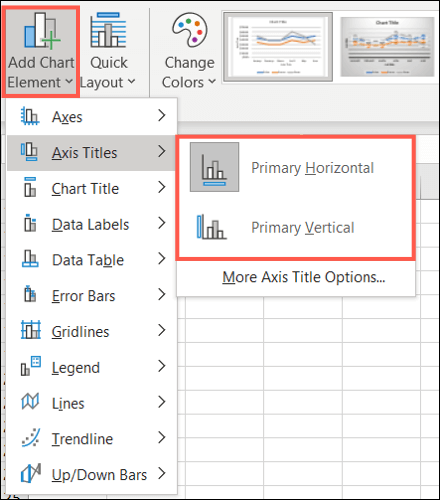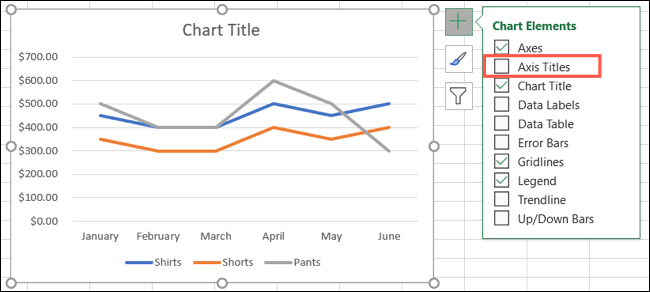Comment ajouter des titres d'axe dans un graphique Microsoft Excel
Il existe de nombreuses façons de personnaliser un graphique que vous créez dans Excel. Si vous voulez vous assurer que votre graphique est clair pour tous ceux qui le regardent, vous pouvez également ajouter et personnaliser les titres des axes verticaux ou horizontaux.
Ajouter des titres d'axe à un graphique dans Excel
Sélectionnez votre graphique, puis accédez à l'onglet Conception de graphique qui apparaît. Cliquez sur la flèche pour le menu déroulantAjouter un élément de graphiqueDéplacez le curseur surTitres des axes. Dans la fenêtre contextuelle, sélectionnez "Primaire Horizontal ou Primaire Vertical ou les deux.
Si vous utilisez Excel sous Windows, vous pouvez également utiliser l'icône des éléments du graphique à droite du graphique. Cochez la case pour les titres des axes, cliquez sur la flèche vers la droite, puis cochez les cases pour les titres horizontaux, verticaux ou les deux.
Lorsque le titre de l'axe que vous sélectionnez apparaît sur le graphique, il porte un nom par défaut pour le titre de l'axe. Sélectionnez la zone de texte contenant le titre par défaut et ajoutez le vôtre.
Personnaliser les titres des axes sur le graphique
Vous pouvez personnaliser à la fois les zones de titre des axes et le texte à l'intérieur de ces zones. Et vous avez plusieurs façons de le faire.
Tout d'abord, faites un clic droit Droit Cliquez sur le titre de l'axe pour afficher la barre d'outils flottante. Vous verrez les options Style, Remplissage et Contour.
Utilisez les flèches déroulantes à côté de l'une de ces options pour appliquer un thème, utiliser un dégradé ou une texture, ou choisir un style et une couleur de bordure.
Pour augmenter un peu la personnalisation, commencez par ouvrir la barre latérale Format Axis Title. Vous pouvez soit faire un clic droit sur une adresse et sélectionner "Format d'adresse d'axeOu double-cliquez sur une adresse.
En haut de la barre latérale, assurez-vous de voir les options de titre. Ensuite, utilisez les trois onglets juste en dessous pour Remplissage et ligne, Effets et Taille et propriétés pour effectuer vos ajustements.
Vous pouvez faire des choses comme changer le remplissage ou le contour, ajouter une ombre ou une lueur, ou ajuster l'alignement.
Pour personnaliser la police, sélectionnez Options de texte en haut de la barre latérale. Utilisez ensuite les onglets pour le remplissage du texte, le contour, les effets de texte et la zone de texte.
Vous pouvez ensuite faire des choses comme changer la couleur ou la transparence de la police, utiliser un format XNUMXD ou changer la direction du texte.
Supprimer les titres des axes du graphique
Si vous décidez plus tard de supprimer un ou les deux titres d'axe, il sera tout aussi facile de les ajouter.
Sélectionnez le graphique et accédez à l'onglet Conception du graphique. Cliquez sur la flèche déroulante Ajouter un élément de graphique, déplacez le curseur sur les titres des axes et désélectionnez « Primaire horizontal », « Principal vertical » ou les deux.
Dans Excel sous Windows, vous pouvez également cliquer sur l'icône des éléments du graphique et décocher la case des titres d'axe pour supprimer les deux. Si vous souhaitez conserver un titre, utilisez la flèche à côté des titres des axes et sélectionnez celui que vous souhaitez.
Si vous cherchez de l'aide avec un graphique spécifique, consultez Comment créer et personnaliser un graphique en cascade ou en entonnoir dans Microsoft Excel.